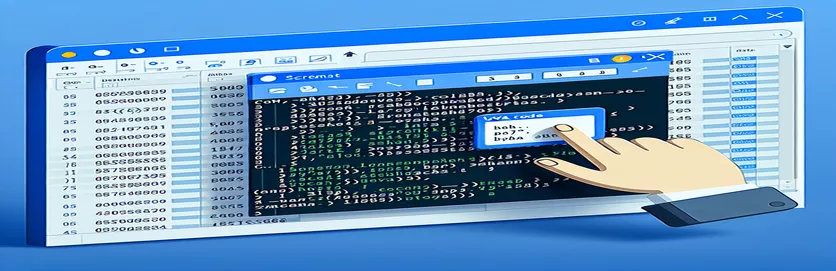Sende Excel-områder som skjermbilder i e-poster
Integrering av Excel-data i e-poster via Visual Basic for Applications (VBA) tilbyr en dynamisk måte å dele informasjon på. Når du sender et skjermbilde av et Excel-område i en e-post, kan brukere støte på et problem der e-postsignaturen blir fjernet. Dette problemet oppstår vanligvis når bildeinnsettingsprosessen forstyrrer standard e-postformatering.
Mens andre regneark kan håndtere denne integrasjonen uten å miste signaturen, kan spesifikke metoder for å legge ved bilder forstyrre det etablerte oppsettet. Denne veiledningen utforsker hvordan du opprettholder e-postens integritet – signatur inkludert – mens du bygger inn en visuell representasjon av Excel-dataene dine.
| Kommando | Beskrivelse |
|---|---|
| CreateObject("Outlook.Application") | Oppretter en ny forekomst av Outlook-applikasjonen, slik at VBA kan kontrollere Outlook. |
| .GetInspector.WordEditor | Får tilgang til Word Editor i Outlook for å manipulere HTML-teksten i e-posten. |
| .Pictures.Paste | Limer inn det kopierte Excel-området som et bilde i regnearket. Dette er nøkkelen for å konvertere området til et bilde. |
| PasteAndFormat (wdFormatPicture) | Limer inn innholdet i utklippstavlen og bruker bildeformatet i e-postteksten for å opprettholde bildekvaliteten. |
| .HTMLBody | Endrer HTML-innholdet i e-posten, avgjørende for å bygge inn bilder og tilpasset tekst samtidig som signaturen bevares. |
| On Error Resume Next | Håndterer kjøretidsfeil i VBA ved å fortsette med neste kodelinje, brukt her for å sikre jevn utførelse. |
Skriptmekanisme forklart: Automatisering av skjermbilder fra Excel til e-post
VBA-skriptet som leveres automatiserer prosessen med å sende et Excel-område som et skjermbilde via e-post ved hjelp av Outlook. Dette skriptet starter med å lage forekomster av Outlook med CreateObject("Outlook.Application"), og et e-postelement som bruker OutApp.CreateItem(0). Den velger regnearket og det spesifikke celleområdet som skal sendes. Ved å bruke kommandoen ws.Pictures.Paste, fanger skriptet det valgte området som et bilde direkte i Excel-miljøet.
Når bildet er limt inn, bruker skriptet .GetInspector.WordEditor å manipulere e-postens innhold i Word-format, og sikre at formatering som signaturer bevares. Bildet settes inn vha PasteAndFormat(wdFormatPicture), som opprettholder den visuelle nøyaktigheten til Excel-serien. Skriptet integrerer også dynamisk e-postinnholdet med plassholdere for ekstra tekst, og setter kroppen ved hjelp av .HTMLBody. Denne metoden sikrer at e-posten beholder all formatering, inkludert den tidligere angitte signaturen, noe som gjør den egnet for profesjonell kommunikasjon.
Løse signaturtap i VBA Excel-til-e-postautomatisering
Løsningsskript i Visual Basic for applikasjoner
Sub send_email_with_table_as_pic()Dim OutApp As ObjectDim OutMail As ObjectDim ws As WorksheetDim table As RangeDim pic As PictureDim wordDoc As ObjectSet OutApp = CreateObject("Outlook.Application")Set OutMail = OutApp.CreateItem(0)Set ws = ThisWorkbook.Sheets("SheetName")Set table = ws.Range("A1:J31")ws.Activatetable.CopySet pic = ws.Pictures.Pastepic.CopyWith OutMail.DisplaySet wordDoc = .GetInspector.WordEditorwordDoc.Range.PasteAndFormat (wdFormatPicture).HTMLBody = "Hello, <br> Please see the below: <br>" & .HTMLBody.To = "xx@xxx.com".CC = "xx@xxx.com".BCC = "".Subject = "Excel Snapshot " & Format(Now, "mm-dd-yy")End WithOn Error GoTo 0Set OutApp = NothingSet OutMail = NothingEnd Sub
Forbedre VBA e-postautomatisering med Excel
Å inkludere VBA for automatisering av e-poster som inkluderer Excel-skjermbilder kan forbedre produktiviteten og kommunikasjonen i profesjonelle omgivelser. Denne tilnærmingen lar brukere automatisk generere og sende rapporter, regnskaper eller øyeblikksbilder av data via e-post, noe som minimerer manuell innsats og reduserer sannsynligheten for menneskelige feil. Ved å skrive disse oppgavene kan bedrifter sikre at datadrevet kommunikasjon er både tidsriktig og konsekvent formatert.
Den primære utfordringen ligger imidlertid i å integrere Excel-visuelle elementer i Outlook-e-poster uten å forstyrre eksisterende e-postelementer som signaturer. Denne kompleksiteten oppstår fra Outlooks håndtering av HTML og visuelt innhold, som skiller seg vesentlig fra tradisjonelle webutviklingsmiljøer. Å takle denne utfordringen krever en dypere forståelse av både Excel-modellen og Outlooks programmeringsgrensesnitt.
Vanlige spørsmål om VBA Excel-til-e-post
- Hvordan automatiserer jeg sending av et Excel-område som en e-post?
- Bruke CreateObject("Outlook.Application") for å starte Outlook og .CreateItem(0) for å opprette en ny e-post.
- Hvorfor forsvinner e-postsignaturen når du setter inn et bilde?
- Dette skjer fordi Outlook kan formatere HTML-kroppen på nytt når bilder settes inn direkte, og overstyre den eksisterende formateringen inkludert signaturer.
- Kan jeg beholde formateringen når jeg sender skjermbilder?
- Ja, ved å bruke .GetInspector.WordEditor i Outlook kan du sette inn bilder på en måte som bevarer den omkringliggende formateringen.
- Er det mulig å planlegge disse e-postene ved hjelp av VBA?
- Absolutt, du kan bruke VBA til å sette opp planlagte oppgaver i Excel for å utløse e-postsending på forhåndsbestemte tider.
- Hva er de vanlige feilene å se opp for?
- Vanlige problemer inkluderer kjøretidsfeil på grunn av udefinerte objekter eller problemer med at Excel-områder ikke kopieres riktig. Ved hjelp av On Error Resume Next kan hjelpe deg med å håndtere disse feilene på en elegant måte.
Endelig innsikt om VBA e-postautomatisering
VBA tilbyr et robust rammeverk for integrering av Excel-data med Outlook, som muliggjør sømløs datakommunikasjon og rapportdeling i profesjonelle miljøer. Ved å forstå og bruke de riktige metodene i VBA, kan brukere unngå vanlige fallgruver som forsvinningen av e-postsignaturer når de setter inn bilder. Denne muligheten øker ikke bare produktiviteten, men sikrer også den profesjonelle integriteten til sendte e-poster.